آشنایی کامل با پنل های Premiere Pro؛ راهنمایی برای شروع ویرایش حرفه ای ویدیو
در این مقاله قصد داریم به آموزش پریمیر پرو در محیط کاربری بپردازیم. این راهنما نگاهی عمیق به جنبه های اساسی این نرم افزار دارد، به ویژه تمرکز بر رابط کاربری و سیستم پنل های پریمیر که نقش کلیدی در افزایش بهره وری هنگام ویرایش دارد.
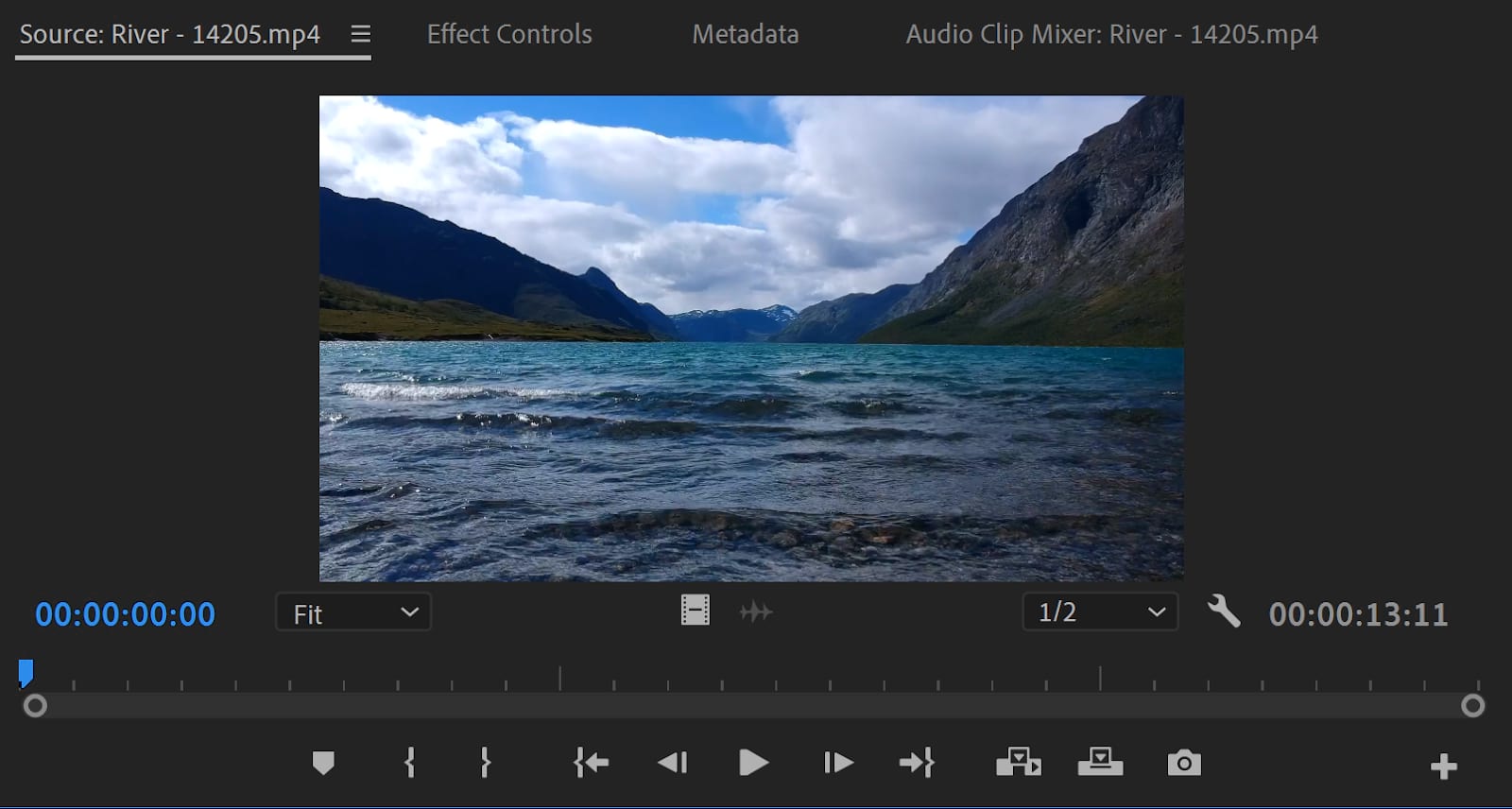
نکات کلیدی
- Premiere Pro یک ابزار جامع ویرایش ویدیو است که توسط Adobe توسعه یافته. این نرم افزار کتابخانه ای وسیع از قابلیت ها را ارائه می دهد، در حالی که همچنان رابط کاربری قابل دسترس و کاربرپسندی دارد.
- رابط کاربری Premiere Pro از طریق سیستمی از پنل ها سازمان دهی شده است. این پنل ها اساساً پنجره هایی قابل تنظیم هستند که می توانند بر اساس سلیقه کاربر تغییر داده شوند.
- پنل Media Browser برای وارد کردن فایل ها به یک پروژه جدید استفاده می شود. فایل های وارد شده سپس در پنل Project قرار می گیرند تا سازمان دهی و ویرایش شوند.
- پنل Source Monitor برای ویرایش کلیپ های جداگانه درون پروژه طراحی شده است. این پنل به کاربران اجازه می دهد طول کلیپ، ترک منبع، و حتی خروجی گرفتن یک فریم از ویدیو را مشخص کنند.
- پنل Program Monitor برای بازبینی کلی تایم لاین پروژه استفاده می شود. این پنل پیش نمایشی در زمان واقعی از پروژه شامل تمام کلیپ ها و لایه ها ارائه می دهد.
- پنل Effects جایی است که کاربران به تمام افکت های موجود در Premiere Pro دسترسی دارند. افکت ها به صورت پوشه ای بر اساس نوع دسته بندی شده اند و با کشیدن و رها کردن (drag & drop) روی لایه دلخواه در تایم لاین اعمال می شوند.
در این مقاله، ما بر ابتدایی ترین بخش های برنامه تمرکز خواهیم کرد: رابط کاربری. به ویژه، تمرکز اصلی ما بر اجزای اصلی رابط کاربری پریمیر یعنی پنل ها (Panels) خواهد بود.
معرفی Premiere Pro
Premiere Pro یک ابزار قدرتمند ویرایش ویدیو است که توسط Adobe توسعه یافته و مملو از هزاران گزینه برای استفاده هر ویرایشگر مشتاق است. نکته فوق العاده در مورد این برنامه این است که در عین دسترسی پذیری بالا، کتابخانه ای وسیع از ابزارها را در اختیار دارد که به هر کسی اجازه می دهد ویدیوهای خام خود را به یک فیلم حرفه ای تبدیل کند.
در این مقاله، تمرکز ما بر ابتدایی ترین بخش های برنامه خواهد بود: رابط کاربری. به طور خاص، ما بر اجزای سازنده ی رابط کاربری پریمیر یعنی پنل ها تمرکز خواهیم کرد.
اگرچه در نگاه اول پریمیر ممکن است دلهره آور به نظر برسد، اما در واقع کاملاً برعکس است. زمانی که با موضوعات مطرح شده در این مقاله آشنا شوید، برای شروع پروژه های ویرایش خود کاملاً آماده خواهید بود.
پنل ها
پنل ها روشی هستند که پریمیر برای سازمان دهی محیط کاری خود استفاده می کند. این پنجره ها اساساً بخش هایی از رابط کاربری هستند که می توان آن ها را جابجا کرده و در نقاط مختلف رابط قفل کرد، آن طور که کاربر مایل باشد. این کار به راحتی و تنها با کلیک و کشیدن (drag) نوار بالایی هر پنل انجام می شود.
هر پنل در Premiere Pro عملکرد متفاوتی دارد که در اینجا به تفصیل توضیح داده می شود:
پنل Media Browser
وقتی پروژه ای جدید را شروع می کنید، اینجاست که فایل های مورد نیاز را وارد (Import) می کنید. فایل هایی که وارد می شوند، سپس به پنل Project منتقل می گردند.
پنل Project
در این پنل، کاربر می تواند فایل های پروژه را در پوشه هایی جداگانه به نام Bins سازمان دهی کند. روش های مختلفی برای مشاهده فایل ها در این پنل وجود دارد، مثل:
- List View (نمای فهرست)
- Freeform View (نمای آزاد)
- Icon View (نمای آیکون)
با کلیک و کشیدن (drag) روی فایل های داخل این پنل، می توان آن ها را در قسمت های دیگر پریمیر برای ویرایش قرار داد.
پنل Source Monitor
برای ویرایش کلیپ های تکی در پروژه استفاده می شود. کاربر می تواند:
- نقطه ی شروع (In Point) و پایان (Out Point) کلیپ را تعیین کند.
- ترک منبع کلیپ را مشخص کند (ویدیو یا صدا).
- یک فریم از ویدیو را به صورت جداگانه خروجی (export) بگیرد.
پنل Program Monitor
این پنل معمولاً در سمت راست پنل Source Monitor قرار دارد. کاربرد آن:
- بازبینی کل تایم لاین پروژه شامل کلیپ ها و لایه هاست.
- پیش نمایش ویدیوی نهایی به صورت پخش زنده (Real-time Playback) از این پنل انجام می شود.
پنل Timeline
اغلب زیر پنل Program Monitor قرار دارد. در این پنل:
- همه کلیپ ها، لایه های تصویری و صوتی کنار هم چیده شده اند.
- Playhead برای حرکت در طول تایم لاین استفاده می شود.
- گزینه هایی برای قفل کردن لایه ها (قابل ویرایش نبودن)، mute کردن ترک های صوتی و تغییر اندازه لیبل ها از طریق اسکرول بار سمت راست وجود دارد.
پنل Tool
این پنل جمع وجور شامل تمام ابزارهای اصلی برای ویرایش است. ابزارهایی از جمله:
- Select
- Ripple Edit
- Rolling Edit
- Crop
- Track Select Forward
- Razor
- Pan
- Pen
- Text
و دیگر ابزارها از این قسمت قابل دسترسی اند.
پنل Effects
در این پنل به همه افکت های پریمیر دسترسی دارید. ویژگی های آن:
- افکت ها به صورت پوشه ای بر اساس نوع دسته بندی شده اند.
- هر افکت را می توان با drag & drop روی لایه ی دلخواه در تایم لاین اعمال کرد.
پنل Effect Controls
این پنل معمولاً در همان ناحیه ای قرار دارد که پنل Source Monitor قرار گرفته است. در این قسمت، کاربر می تواند:
- تمام افکت هایی که از پنل Effects روی لایه ها اعمال شده اند را مشاهده و تنظیم کند.
- مقادیر افکت ها را تغییر دهد، انیمیشن (keyframes) اضافه کند، و کنترل دقیقی روی ظاهر و حرکت لایه ها داشته باشد.
نتیجه گیری
خب، حالا همه چیز در اختیار شماست! هر کسی تنها با کمی آشنایی با سیستم پنل ها (Panels)، کمی فوتیج (ویدیو خام) و یک ایده می تواند شروع به کار کند.
شما آزاد هستید که پنل ها را بازچینی (restack) کنید تا محیطی بسازید که بیشترین راحتی را برای ویرایش فراهم کند. حتی در وسط پروژه، می توانید رابط برنامه را مطابق با نیاز آن لحظه خود بازطراحی کنید.